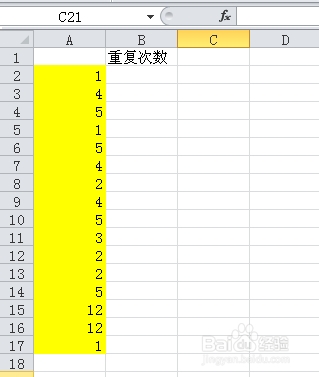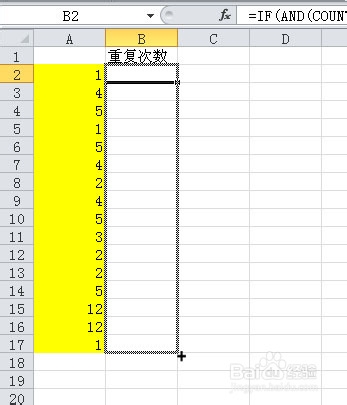这里给大家介绍一下,从Excel一列数据中找出最后的重复数据,并记上其重复的最大次数。
工具/原料
Excel
从一列数据中找出最后一个重复数据
1、这里在单元格区域“A1:A17"有一列数据我现在想从一列数据中找出最后一个重复数据,并在B列的相应位置写上其重复次数。
2、在单元格B2输入公式:=IF(AND(COUNTIF($A$2:A2,A2)>挢旗扦渌;1,COUNTIF($A$2:A2,帆歌达缒A2)=COUNTIF($A$2:$A$17,A2)),COUNTIF($A$2:A2,A2),"")然后回车
3、将鼠标放在单元格B2的右下角,待鼠标标志变为一个小十字的时候,点击鼠标左键,往下拖到B17,最后松开鼠标。
4、你这时会发现,在B列标记了A列最后一个重复数据的重复次数。
5、对你有帮助还请点赞啊!